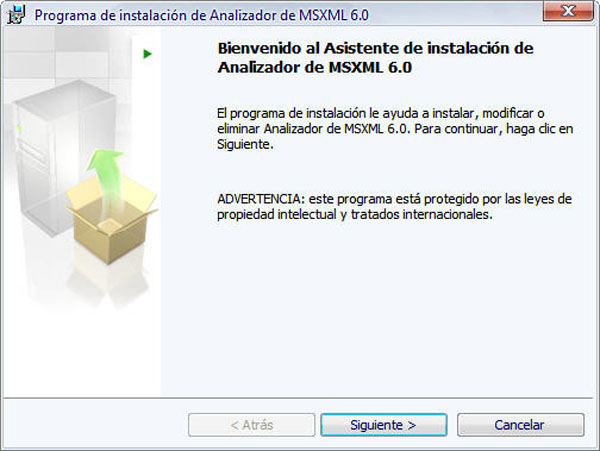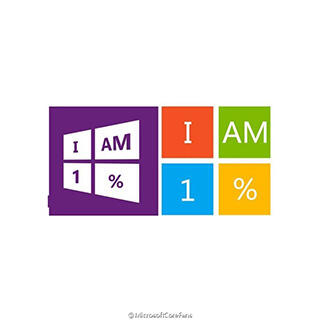
MSXML(Microsoft Core XML Services)官方版
- 版本:6.10.1129.0
- 类别:其他软件
- 大小:5.04MB
- 时间:2020-11-30 10:43:49
内容介绍
msxml的全称:Microsoft XML Core Services是微软公司的xml语言解析器。假如您在安装Office 2010的情况下碰到提醒,说您的电脑需要安装msxml 6.10.1129.0,请先安装仅软件,那您必须安装这款软件后才能够使用。
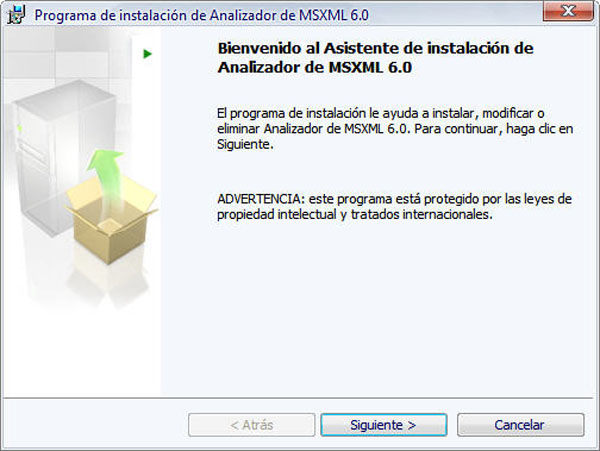
msxml主要接口
MSXML.DLL所包括的主要的COM接口有:
DOM Document
IXML DOMNode
IXML DOM NodeList
IXMLDOMParseError
msxml安装步骤
1、在本站下载msxml 6.10.1129.0软件包后,在电脑本地得到一个压缩包,使用360压缩软件解压缩。
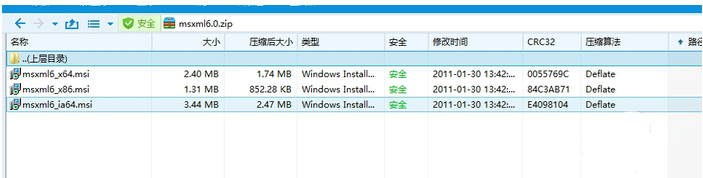
2、加压完成后,选择您要安装的版本。
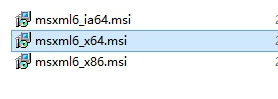
3、msxml 6.10.1129.0安装完成,点击【完成】退出软件安装导向。
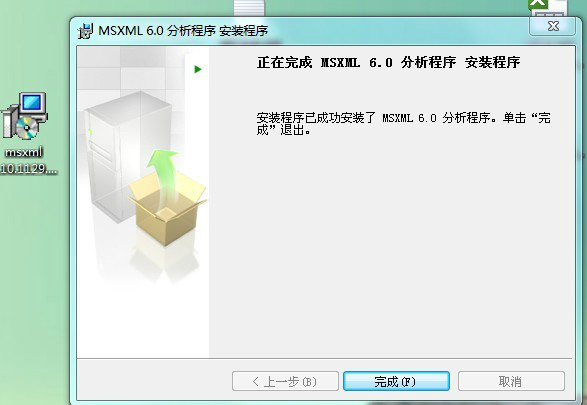
msxml使用方法
Office2010安装需要MSXML版本6.10.1129.0的方法
1、在本站下载安装msxml 6.10.1129.0软件后,先尝试一下安装office2010看能不能成功,不能的话继续下面的步骤。
2、使用快捷键WIN+R键打开运行窗口,打开后输入regsvr32 /u msxml6.dll,输入完成后点击【确定】。然后您就可以看到msxml已成功的提示。
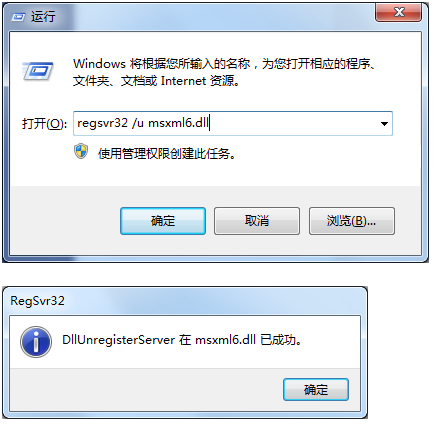
3、再一次使用快捷键WIN+R键打开运行窗口,打开后输入regsvr32 msxml6.dll,输入完成后点击【确定】,然后您就可以看到msxml已成功的提示。
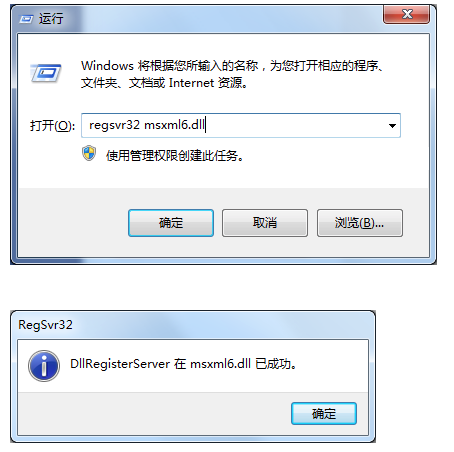
4、再一次使用快捷键WIN+R键打开运行窗口,打开后输入regedit,打开注册表。
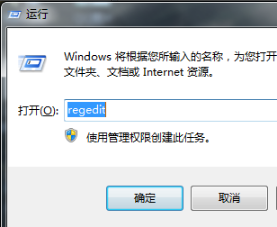
5、打开注册表后,依次打开
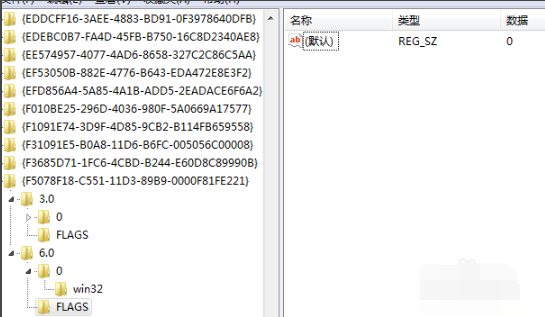
6、打开win32文件夹,打开后点击右侧界面中的【默认】选项。

7、双击打开默认选项,打开后修改数值数据为C:WindowsSystem32msxml6.dll ,修改完成后点击【确定】就可以了。然后您在运行您的Office软件。
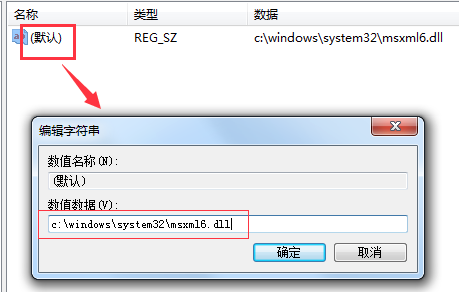
8、如果HKEY_CLASSES_ROOTTypeLib{F5078F18-C551-11D3-89B9-0000F81FE221}下面没有6.0的话,那么就自己新建一个。建好后再在6.0下面新建0和FLAGS。0下新建win32。注意要把FLAGS右边的值设为0,win32的值依然设为C:WindowsSystem32msxml6.dll。最后我们安装office2010就好了。
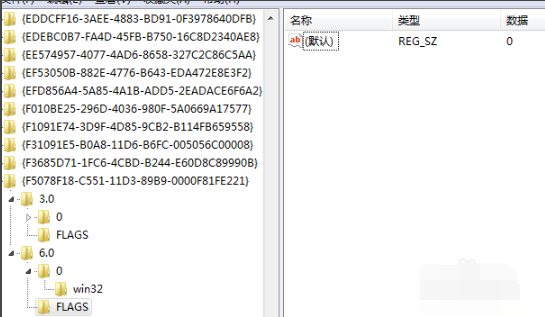
MSXML更新日志
日日夜夜的劳作只为你可以更快乐
嘛咪嘛咪哄~bug通通不见了!
相关下载
相关文章
更多+-
11/14
-
11/14
-
11/14
-
11/14
-
11/14
-
11/14
-
11/14
-
11/14
-
11/13
-
11/13
手游排行榜
- 最新排行
- 最热排行
- 评分最高
-
角色扮演 大小:1.9GB
-
休闲益智 大小:876.69MB
-
休闲益智 大小:36.03MB
-
角色扮演 大小:1.92GB
-
角色扮演 大小:2390MB
-
动作冒险 大小:1.67GB
-
角色扮演 大小:1.88GB
-
角色扮演 大小:20.22MB